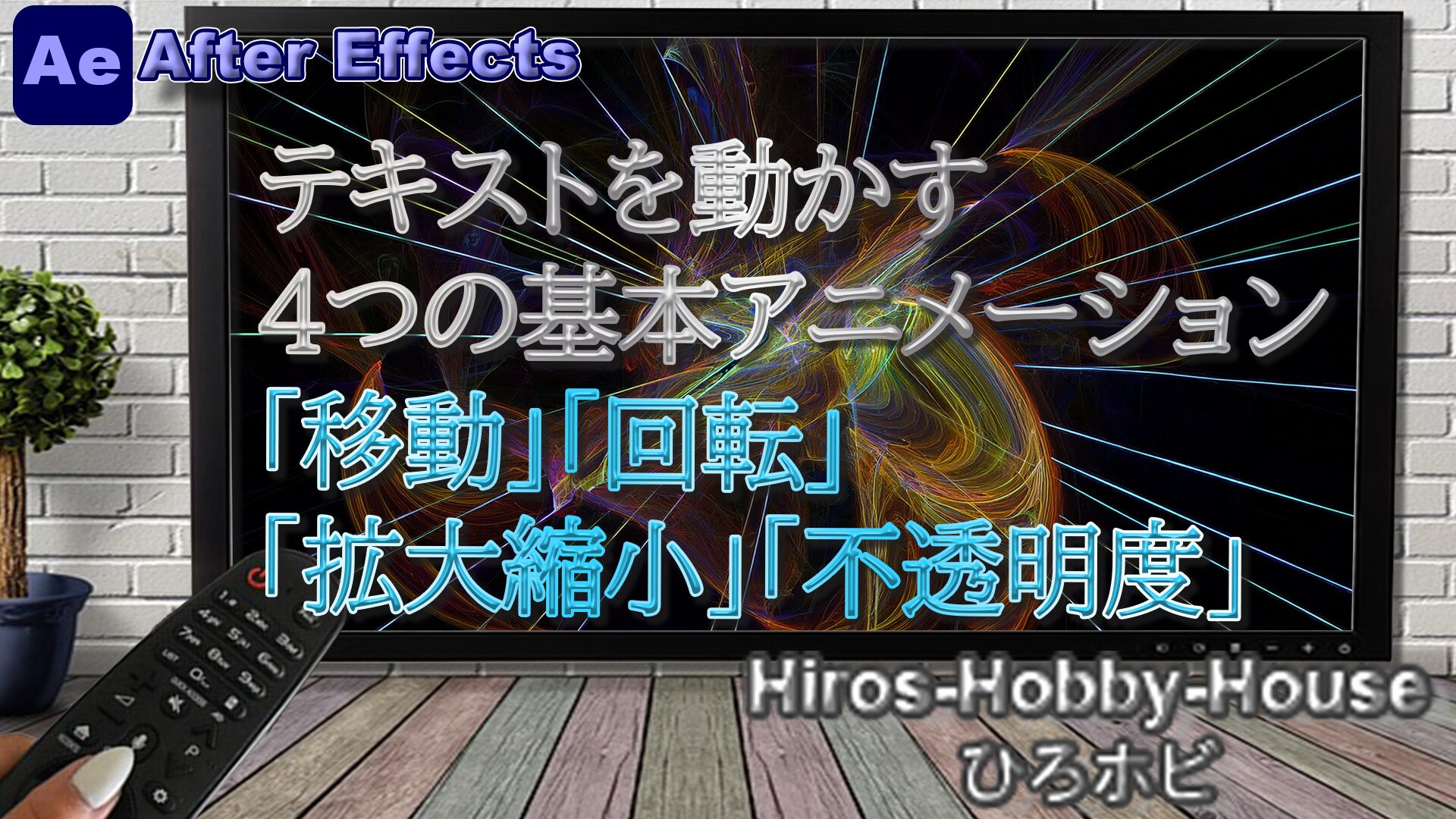どうも、こんにちは。
プレミアプロを使って動画編集をしているHiro3です。
今回は被写体を切り抜いていきましょう。


選択範囲を指定する
被写体だけを選択範囲に指定します。
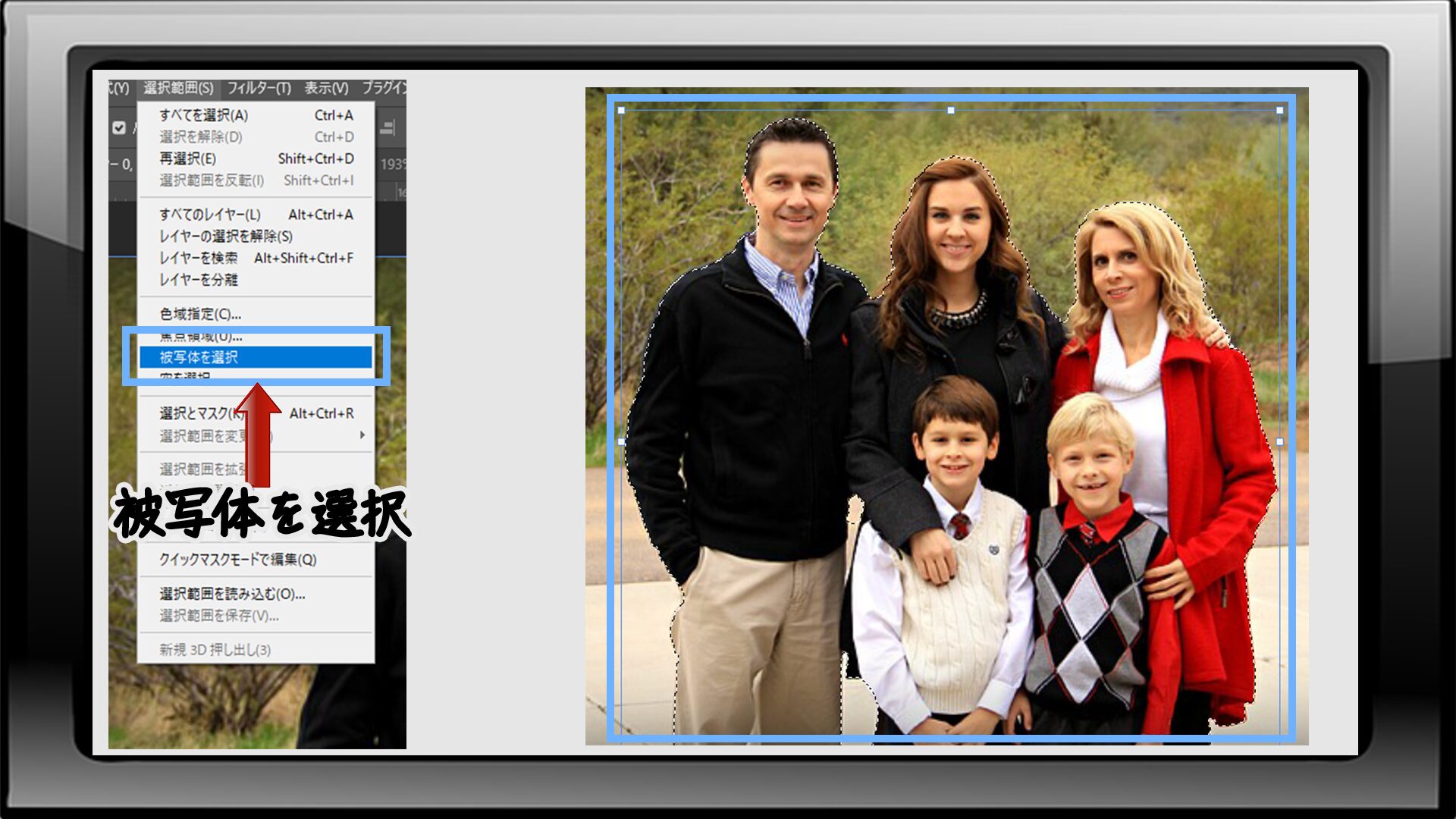
- 切り抜きたいレイヤーを選択
- メニューより選択範囲の中の「被写体を選択」を選択
- 被写体がおおまかに選択される。
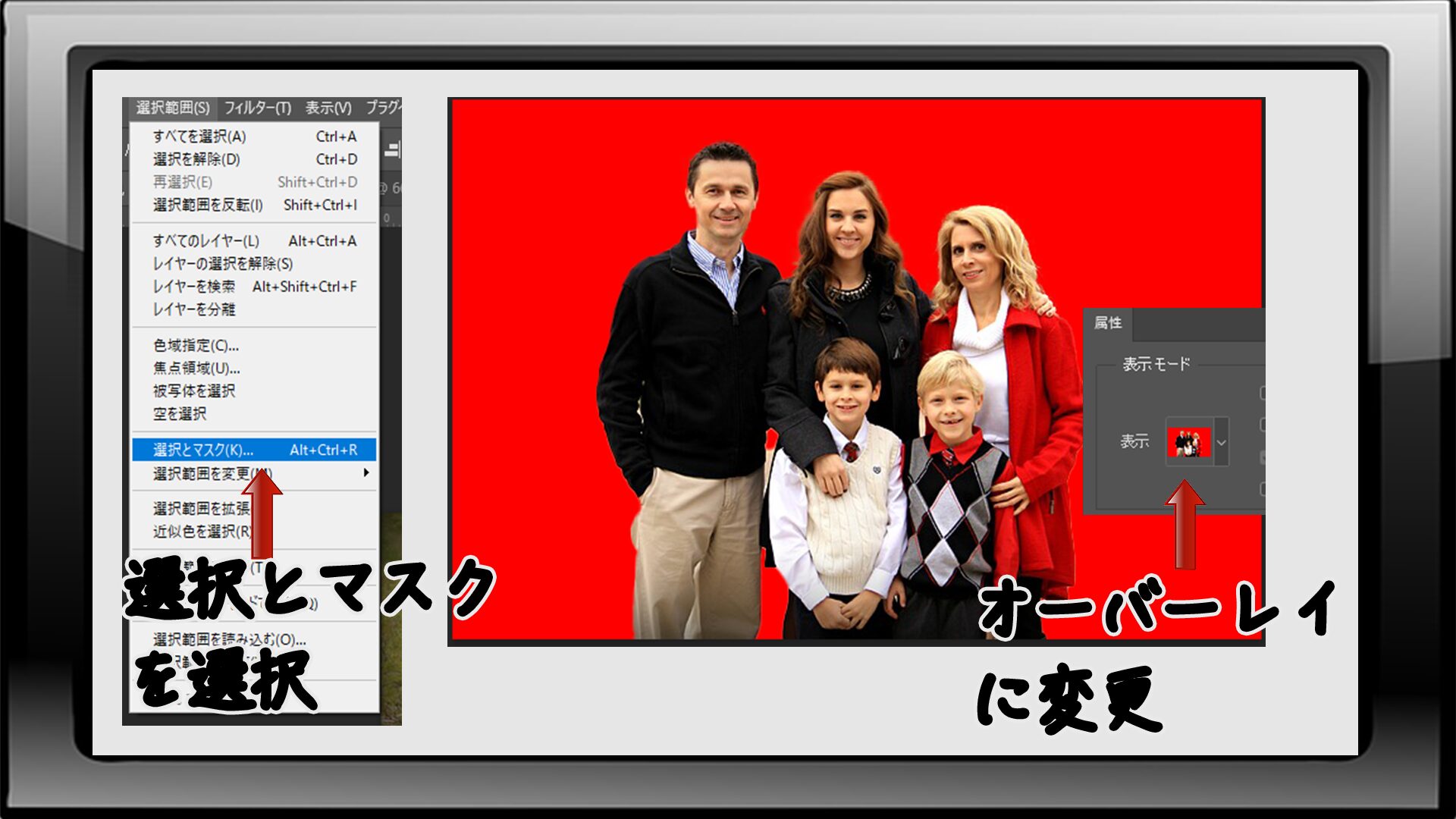
- メニューより選択範囲の中の「選択とマスク」を選択
- 表示モードを「オーバーレイ」に変更
- マスクされた場所が赤くなる
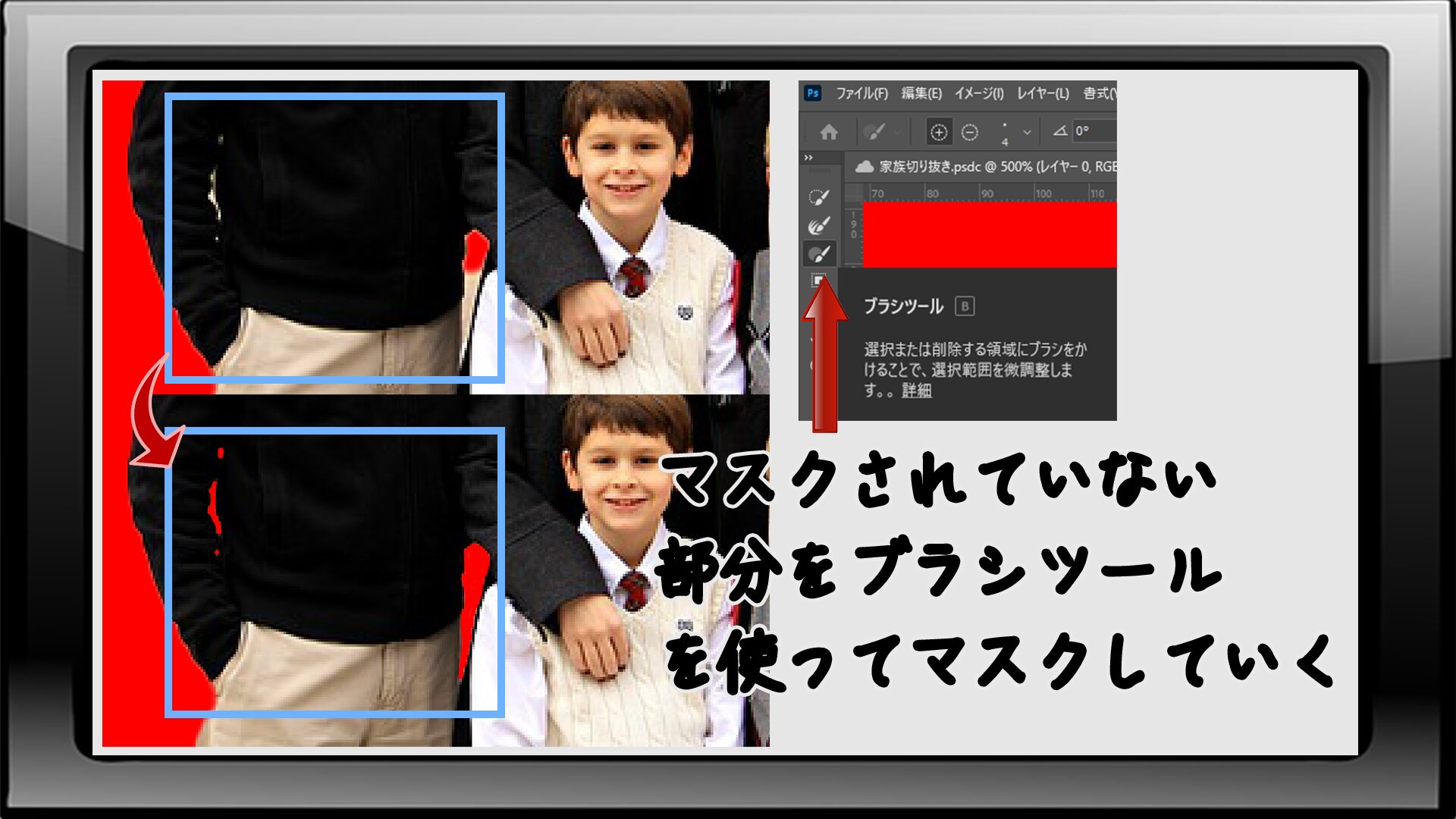
- マスクしきれていない部分をブラシツールを使ってマスクしていく
- ブラシツールを選択して「Alt」を押しながらクリックするとマスクが追加される
- ブラシツールを選択してクリックするとマスクされている部分をなくすことができる
- 全体の境界線を調整する場合はグローバル調整を値を変更する
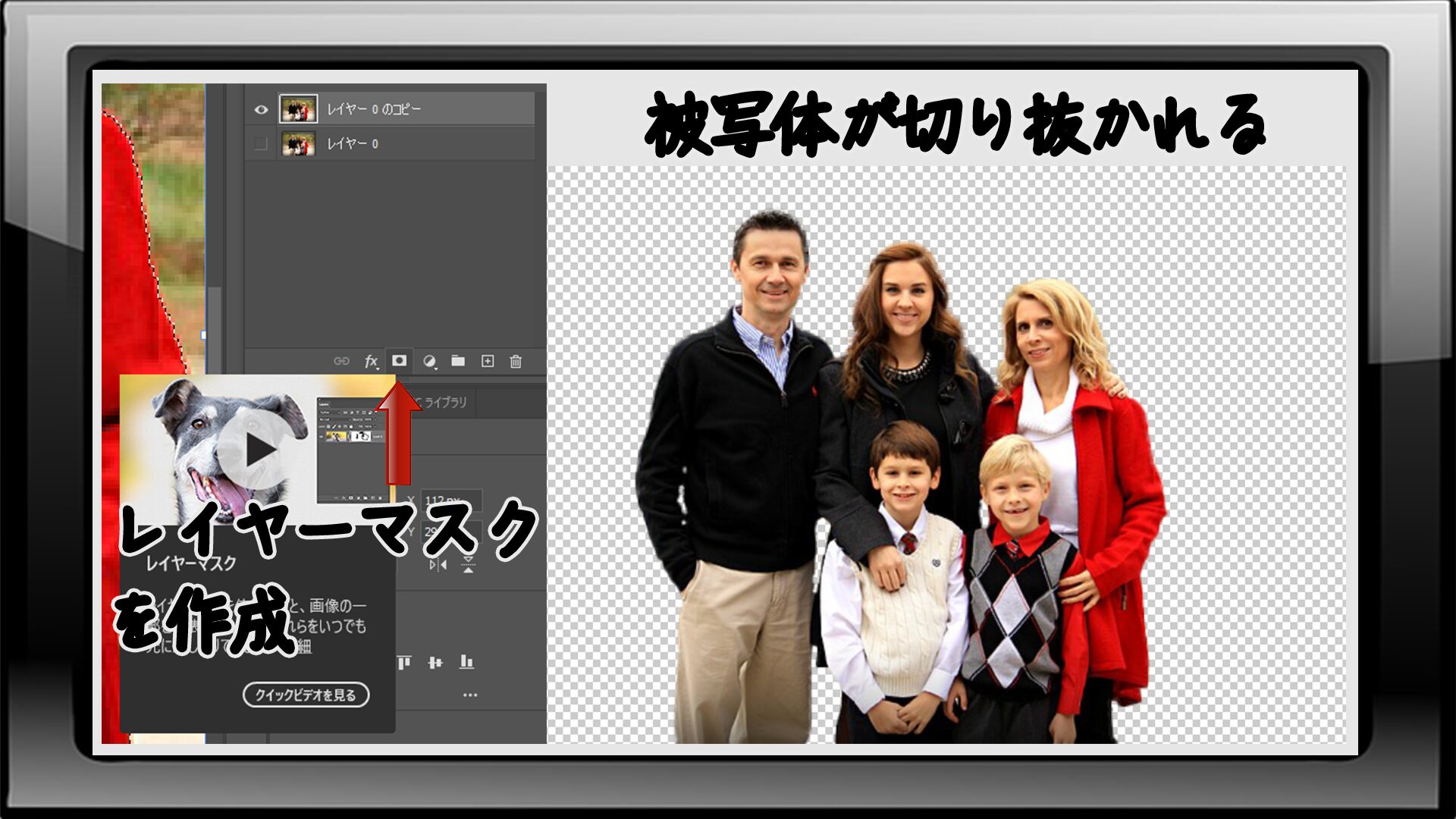
レイヤーマスクを作成すると、被写体が切り抜かれる。
切り抜きを反転させる
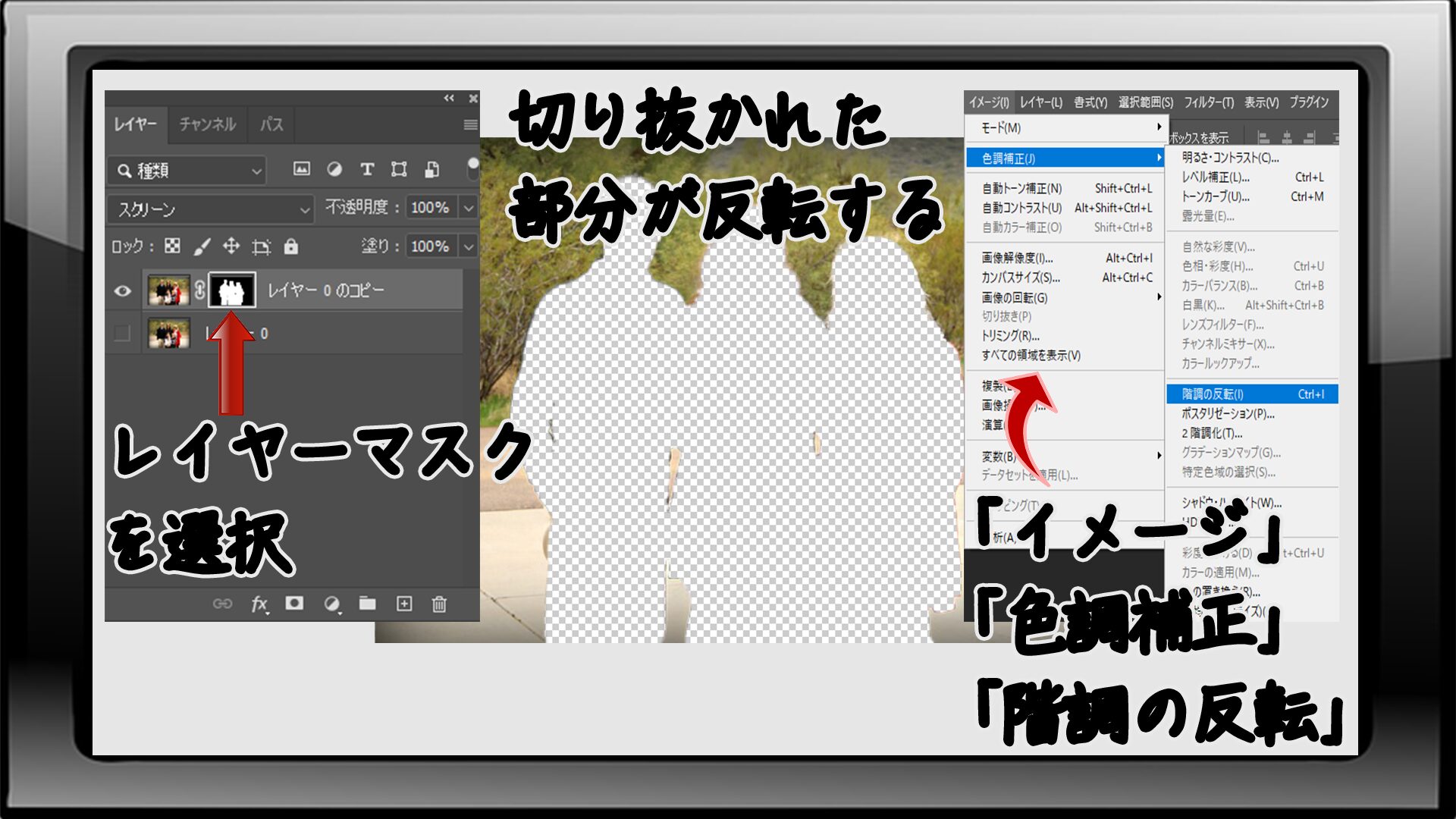
- 切り抜いた画像のレイヤーマスクを選択
- 「イメージ」「色調補正」「階調の反転」
完成した写真


まとめ
フォトショップについて学習した内容をブログにしていますので良ければそちらも見に行ってくださいね。
「フォトショップについてのブログ」
プレミアプロについて学習した内容をブログにしていますので良ければそちらも見に行ってくださいね。
「プレミアプロについてのブログ」
YouTubeにて、編集した動画やゲームの動画をUPしてるのでそちらも見てくださいね。
「WAI-hiro-ch わいヒロ」

それではまた次回お会いしましょう。